Excel-tippek: Formázások feltételekkel I.
E hónapban az Excel egyik legnépszerűbb "adatelemző eszköztárát", a feltételes formázásokat nézzük meg egy kicsit közelebbről.
Amikor egy táblázat nagyon sok adatot tartalmaz, abban nem egyszerű megtalálni a számunkra valamilyen szempontból fontos információkat, főleg akkor nem, ha valamilyen okból nem célszerű a táblázat rendezése. Ilyen esetekben (is) nagyon hasznos, ha ezeket az értékeket "ki tudjuk emelni a tömegből", például a cella hátterének, esetleg a betűk vagy ez esetben inkább számok átszínezésével.
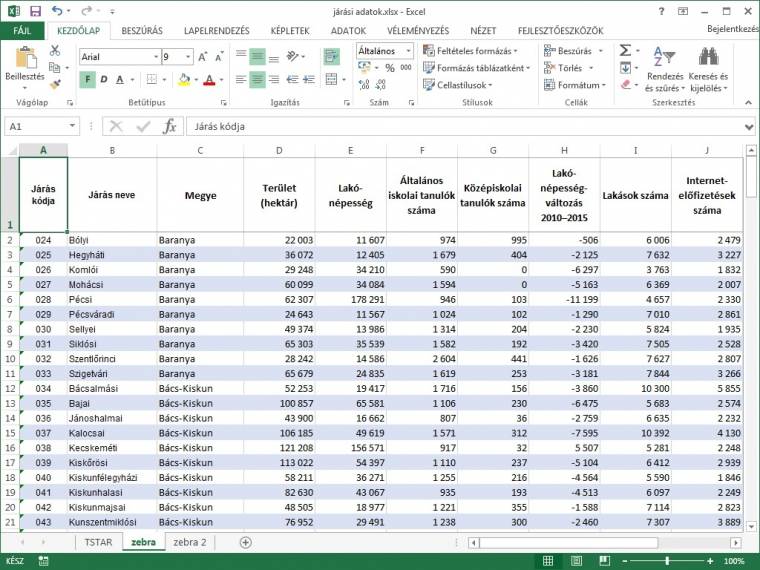
Az ilyen feladatokat a legegyszerűbben és leggyorsabban a [Kezdőlap] lapon található Feltételes formázás eszközzel tudjuk elvégezni. Olyan esetekben, amikor azokat a számokat kell kijelölnünk, amelyek egyenlők egy akár konstans, akár adott cellában található értékkel, esetleg kisebbek vagy nagyobbak annál, netalán két ilyen érték közé esnek, először is jelöljük ki a vizsgálandó számok tartományát, válasszuk a [Cellakijelölési szabályok] listából az "Egyenlő…", a "Kisebb, mint…", a "Nagyobb, mint…" vagy a "Két érték között…" nevű szabályok közül a megfelelőt, adjuk meg a kívánt értéket (értékeket) vagy annak celláját (celláit), válasszunk a Formátum listában felkínált beállítások közül, vagy állítsunk be egy sajátot (Egyéni formátum), végül kattintsunk az [OK] gombra, és már készen is vagyunk első feltételes formázásunk beállításával.
Hasonlóan egyszerű a dolgunk azokban az esetekben is, amikor azokat a szöveges cellákat szeretnénk kijelölni, amelyek egy adott szövegrészletet tartalmaznak (Szövegtartalom…), vagy azokat a dátumokat, amelyek az aktuális napra/hétre/hónapra, esetleg az azt megelőző vagy követő napra/hétre/hónapra esnek (Dátum alapján…), illetve azokat az értékeket, amelyek ismétlőnek vagy pont ellenkezőleg, egyediek a kijelölt tartományban (Ismétlődő értékek…).
Szintén viszonylag gyakran előforduló feladat, amikor egy adott tartomány első/utolsó N elemét, az elemek első/utolsó N százalékát, illetve az átlag alattiakat vagy felettieket kell kiemelnünk. Ezért nem is meglepő, hogy a Feltételes formázások második nagy csoportját pont ezek a szabályok alkotják (Legfelső/legalsó értékek szabályai). Kissé becsapós, hogy a szabályok neveiben szerepel a 10-es szám, de ez csak az "alapértelmezett" érték, amit bármelyik szabály kiválasztása után azonnal megváltoztathatunk.
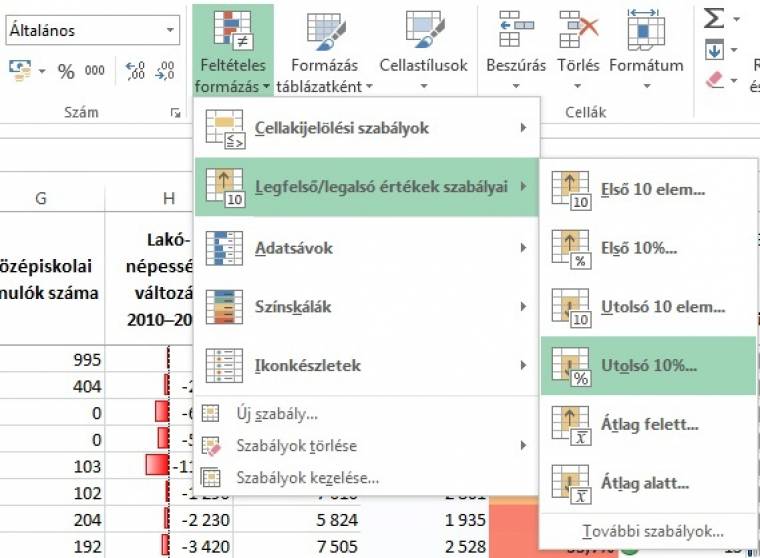
Azoknak, akik a régebbi (2013-as és korábbi) Excelekben is használtak feltételes formázást, ezek a lehetőségek többségükben csak leegyszerűsítései a megszokott képletes kijelöléseknek, ám van néhány olyan beállítás is, amelyek korrekt exceles megfogalmazása messze nem olyan triviális, mint azt sokan gondolnák. Például az előző/következő hétre/hónapra eső dátumok kijelölésénél oda kell figyelni az évváltásokra is, vagy egy kezdő excelesnek igen sokat kellene gondolkodnia az első/utolsó N elem képlettel történő kijelöléséhez, míg az első/utolsó N százaléknyi elem meghatározásába sok rutinosabb felhasználó bicskája is beletörne.
Formázzuk mindegyik cellát!
Másik lehetőség, amikor nem egyes cellákat akarunk formázni, hanem mindet - természetesen az értékektől függően. Erre három lehetőséget is kínál az Excel. Először is különböző háttérszíneket rendelhetünk a cellákhoz, amelyeket egyrészt a kijelölt cellák értéktartománya, másrészt az egyes cellákban lévő számok nagysága, harmadrészt a kiválasztott színek határoznak meg.
Két vagy három színből álló színátmenetek közül választhatunk a Színskálák listából, de természetesen a feltételes formázások szabálykezelőjében (Feltételes formázás > Szabályok kezelése) bármikor megváltoztathatjuk a kezdő-, vég- és középpontszíneket.

